需要管理员权限才能卸载win10家庭版
来源:系统家园
时间:2024-01-19 20:10:30 417浏览 收藏
各位小伙伴们,大家好呀!看看今天我又给各位带来了什么文章?本文标题是《需要管理员权限才能卸载win10家庭版》,很明显是关于文章的文章哈哈哈,其中内容主要会涉及到等等,如果能帮到你,觉得很不错的话,欢迎各位多多点评和分享!
在我们使用电脑时会经常产生一些垃圾文件和不需要的软件,我们就需要用到卸载了,但是很多小伙伴们在卸载的时候却发现需要管理员权限,但是又不知道怎么去使用管理员权限。
win10家庭版卸载需要管理员权限
1、首先我们右键点击接下来需要我们操作的文件或者文件夹,我们点击到安全选项,并且点击下面的高级按钮。
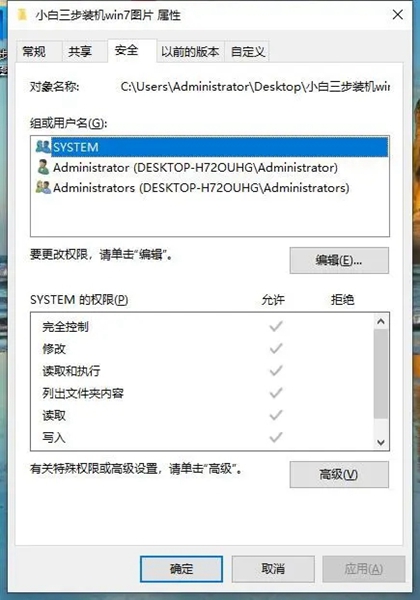
2、随后我们会来到高级设置界面了,如果我们右侧下面的添加是灰色的那么就需要先更高成管理员设置。
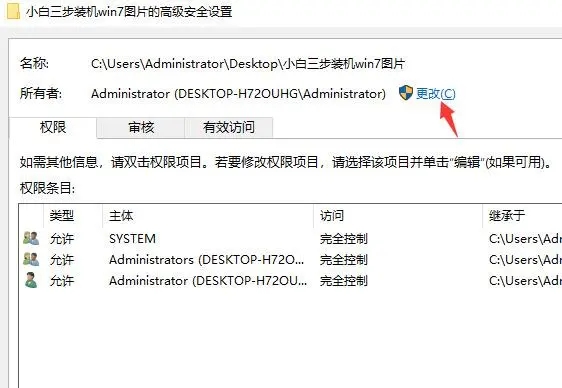
3、点击更改之后,我们就会出现下面的窗口,我们直接点击高级按钮。
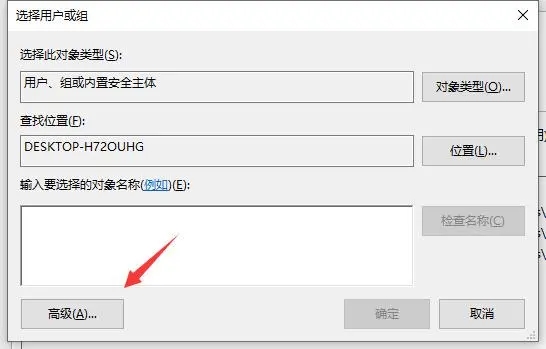
4、然后直接点击查找按钮,就可以直接在搜索结果中找到本地账户和管理员成员组,被选中后点击确定。
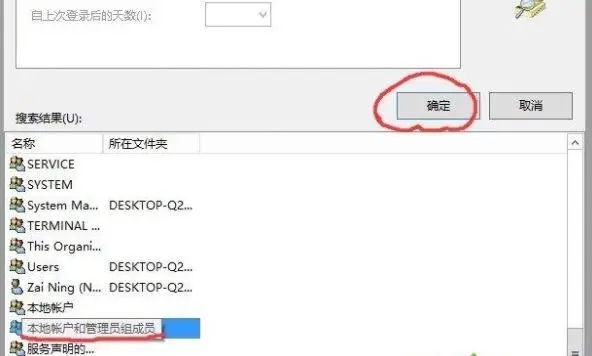
5、我们回到之前的界面中,我们就可以看到所有者已经被更改了,然后点击应用,在点击确定即可。
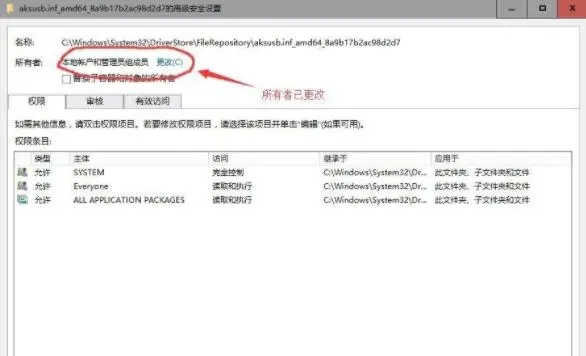
6、我们点击完确定以后,直接回到安全界面,再次点击高级。

7、这个时候我们再次点击添加按钮。

8、点击完添加按钮会弹出窗口,我们在这里直接点击选择主体。
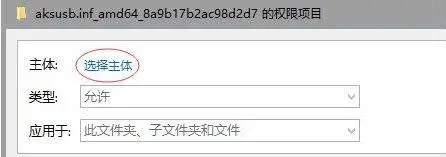
9、然后我们再次添加本地账户和管理员成员组。
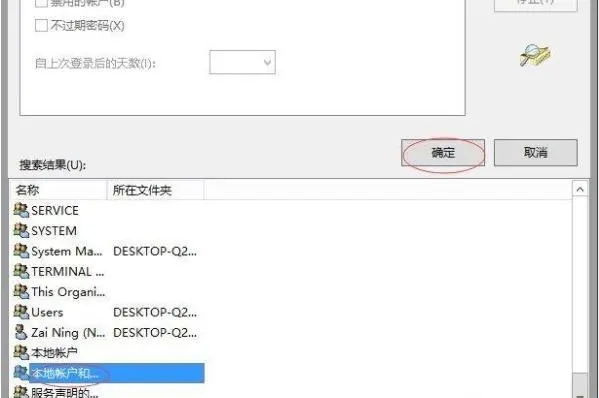
10、在权限设置中我们只需要勾选完全控制,然后点击确定即可。
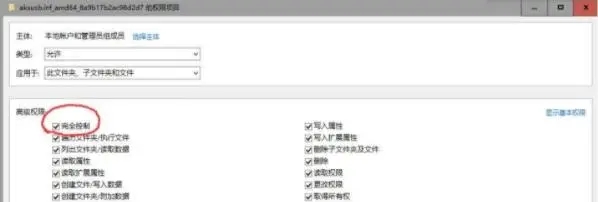
11、如果出现一下的弹窗我们直接点击取消或者关闭即可。
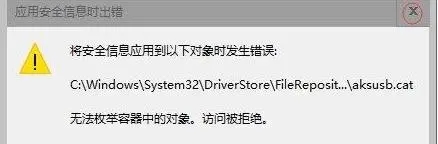
12、其实到这里我们就算基本上完成添加了,然后我们就可以看到本地账户和管理员成员都是可以自由控制的了,我们也可以直接删除文件了。
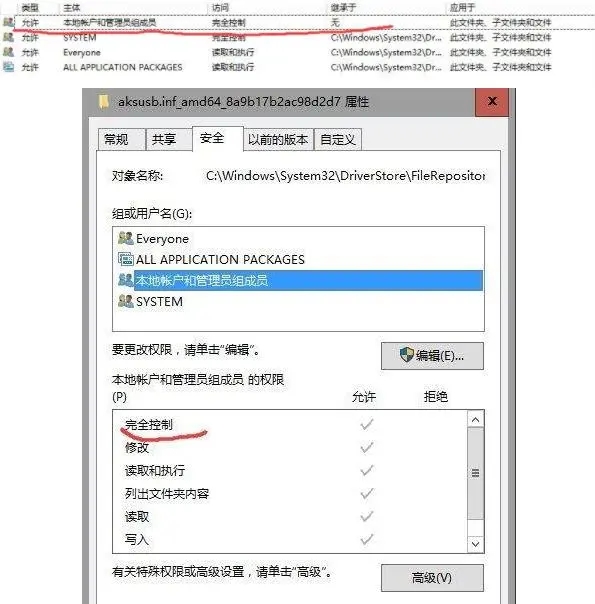
文中关于卸载,win10家庭版的知识介绍,希望对你的学习有所帮助!若是受益匪浅,那就动动鼠标收藏这篇《需要管理员权限才能卸载win10家庭版》文章吧,也可关注golang学习网公众号了解相关技术文章。
-
501 收藏
-
501 收藏
-
501 收藏
-
501 收藏
-
501 收藏
-
128 收藏
-
217 收藏
-
117 收藏
-
301 收藏
-
411 收藏
-
255 收藏
-
253 收藏
-
200 收藏
-
257 收藏
-
412 收藏
-
178 收藏
-
464 收藏
-

- 前端进阶之JavaScript设计模式
- 设计模式是开发人员在软件开发过程中面临一般问题时的解决方案,代表了最佳的实践。本课程的主打内容包括JS常见设计模式以及具体应用场景,打造一站式知识长龙服务,适合有JS基础的同学学习。
- 立即学习 543次学习
-

- GO语言核心编程课程
- 本课程采用真实案例,全面具体可落地,从理论到实践,一步一步将GO核心编程技术、编程思想、底层实现融会贯通,使学习者贴近时代脉搏,做IT互联网时代的弄潮儿。
- 立即学习 516次学习
-

- 简单聊聊mysql8与网络通信
- 如有问题加微信:Le-studyg;在课程中,我们将首先介绍MySQL8的新特性,包括性能优化、安全增强、新数据类型等,帮助学生快速熟悉MySQL8的最新功能。接着,我们将深入解析MySQL的网络通信机制,包括协议、连接管理、数据传输等,让
- 立即学习 500次学习
-

- JavaScript正则表达式基础与实战
- 在任何一门编程语言中,正则表达式,都是一项重要的知识,它提供了高效的字符串匹配与捕获机制,可以极大的简化程序设计。
- 立即学习 487次学习
-

- 从零制作响应式网站—Grid布局
- 本系列教程将展示从零制作一个假想的网络科技公司官网,分为导航,轮播,关于我们,成功案例,服务流程,团队介绍,数据部分,公司动态,底部信息等内容区块。网站整体采用CSSGrid布局,支持响应式,有流畅过渡和展现动画。
- 立即学习 485次学习
